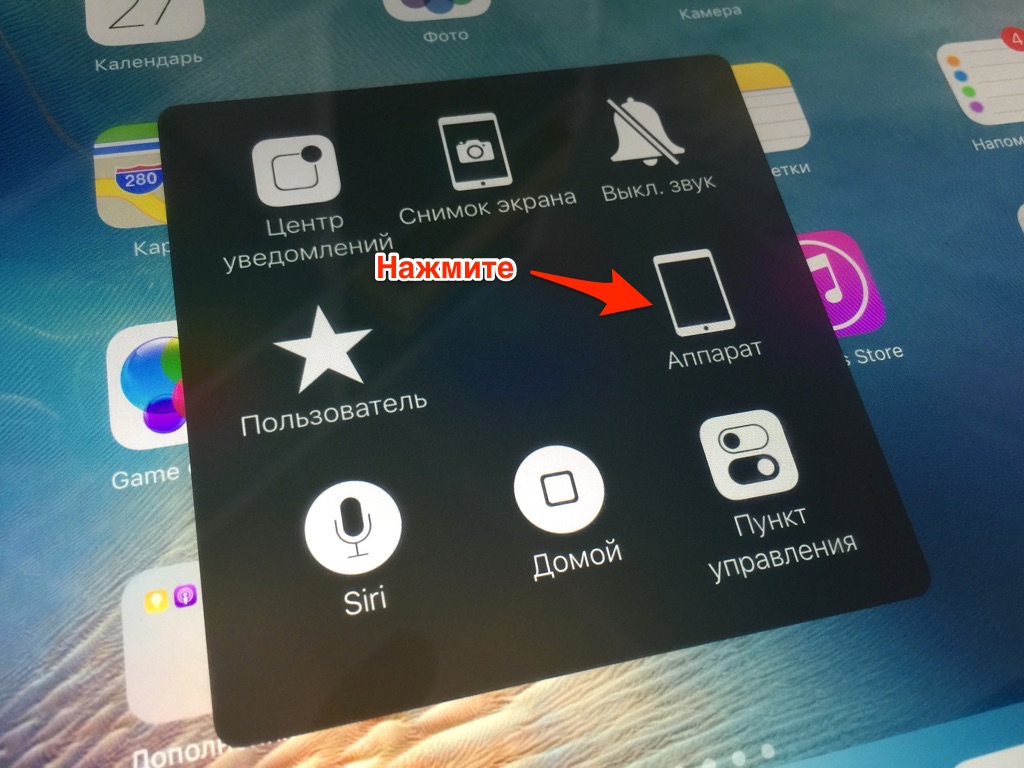Bei der Arbeit mit einigen Anwendungen. Dies kann passieren, wenn viele Anwendungen sofort geöffnet sind (was den Arbeitsspeicher stark belastet). Vor allem, wenn Sie sie schnell umschalten und mit den Fingern zusammenklappen.
In vielen Fällen wissen Benutzer nicht, wie sie das iPad neu starten sollen. Es kommt auch vor, dass sich ein ausgeschaltetes Tablet nicht einschalten lässt, wenn Sie den Ein- / Ausschalter gedrückt halten. Es wird empfohlen, die wichtigsten Neustartmethoden sowie einige alternative Optionen in Betracht zu ziehen, wenn eine Systemwiederherstellung erforderlich ist.
IOS Standard Neustart
Die Standardmethode zum Neustarten des iPad ist nützlich, wenn der Systemabsturz geringfügig ist. Halten Sie dazu einfach die Ein- / Aus-Taste gedrückt und halten Sie sie einige Sekunden lang gedrückt. Wenn der Bildschirm abgedunkelt ist, wird oben ein Schieberegler mit den Worten "Schließen" angezeigt. Sie müssen nur Ihren Finger wischen.
In einigen Situationen reicht es aus, die Ein / Aus-Taste gedrückt zu halten und in ein solches Fenster zu wechseln, damit das iPad "zur Besinnung kommt". In diesem Fall gibt es eine Schaltfläche "Schließen". Klicken Sie zuerst darauf. Wenn das Problem behoben ist, muss das Tablet nicht ausgeschaltet werden.
Schalten Sie das iPad aus und warten Sie, bis es gelöscht ist romwird der Bildschirm vollständig leer. Wenn es sich aufgewärmt hat - warten Sie ein bisschen. Schalten Sie dann das Tablet ein, während Sie denselben Ein- / Ausschalter oben auf dem Gehäuse gedrückt halten.
Harter Neustart
Diese Neustartoption ist geeignet, wenn das iPad auf keinen der Befehle reagiert. Halten Sie die Power- und Home-Taste gleichzeitig gedrückt. Sie müssen 10 Sekunden warten. Danach sollte sich das Gerät ausschalten. Halten Sie zum Einschalten einfach die Ein / Aus-Taste gedrückt, und das iPad wird im richtigen Modus arbeiten.
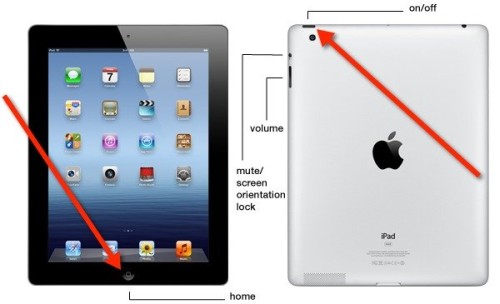
Die Verwendung eines Hard-Reset muss nicht permanent sein. Verwenden Sie diese Methode nicht für Probleme mit Anwendungen. Ansonsten tust du nur weh dateisystem Geräte.
Starten Sie mit iPad Recovery neu
Wenn Ihr iPad nicht mehr startet, wissen Sie es nicht und es weist viele Hinweise auf eine schlechte Leistung auf. Sie können versuchen, das Tablet vollständig wiederherzustellen. Nach diesem Vorgang gibt es zwei Möglichkeiten:
- Sie stellen die iPad-Version von der gesicherten Sicherungskopie wieder her.
- Sie werden das Tablet wie neu verwenden.
Schalten Sie dazu das Gadget auf akzeptable Weise aus (siehe oben). Danach:
- Wir verbinden das iPad mit dem Computer. Sie müssen das Tablet nicht einschalten.
- Öffnen Sie iTunes (die Programmversion muss aktuell sein).
- Drücken Sie die Home-Taste auf dem Tablet und halten Sie sie gedrückt.
- Folgen Sie den Anweisungen von iTunes und klicken Sie auf "iPad wiederherstellen".
- Wir warten, bis die Wiederherstellung abgeschlossen ist, und wählen dann die Option zur Verwendung des iPad aus.
Mit diesen Methoden können Sie Ihr iPad schnell neu starten. Tablet-Wiederherstellung wird in Fällen empfohlen, in denen es viele zusätzliche Anwendungen gibt, deren Cache. Es kommt vor, dass der Speicher mit unbekannten Daten belegt ist. Selbst wenn Sie Programme und alle Dateien manuell löschen, können Sie nicht die richtige Menge an freiem Speicherplatz wiederherstellen. Recovery löst alle Probleme.
Hallo, lieber Benutzer, nein, glücklich (ich sage dann, dass ich selbst so bin) der Besitzer eines iPad-Tablet-Computers oder eines ausgezeichneten iPhone-Smartphones. In dem heutigen kurzen Artikel werde ich Ihnen erklären, wie Sie das iPad oder iPhone neu starten und dies so schnell und einfach wie möglich tun können.
Tatsächlich wird ein Gerät beim Neustart nur aus- und wieder eingeschaltet. Mit Geräten basierend betriebssystem iOS ist genau das gleiche Bild. Warum muss das Tablet oder Smartphone neu gestartet werden? Es gibt viele Gründe, zum Beispiel: Sie haben Änderungen an den Geräteeinstellungen vorgenommen, und damit die vorgenommenen Änderungen wirksam werden, müssen Sie das Gerät neu starten. Oder Ihr iPad oder iPhone stürzt einfach ab und das beste Mittel gegen das Einfrieren ist ein Neustart.
Die Anweisung lautet also, wie Sie Ihr iPhone oder iPad neu starten. Die folgenden Anweisungen gelten für alle Apple iOS-Geräte, die Version des Betriebssystems spielt keine Rolle.
Neustart des Systems
Führen Sie die folgenden Schritte aus, um das Betriebssystem Ihres Geräts neu zu starten:
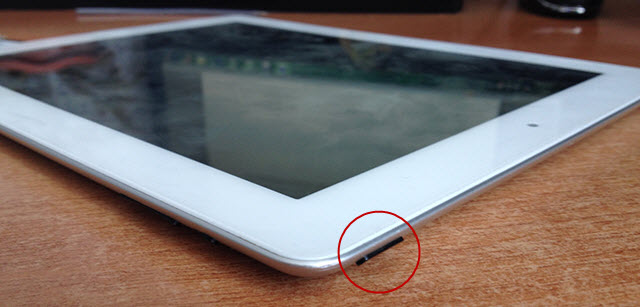
Hier ist so ein einfaches Verfahren. Jetzt wissen Sie, wie Sie Ihr iPad oder iPhone-Smartphone neu starten können, und ich wage zu hoffen, dass ich teilweise dazu beigetragen habe. Kommentare zu dieser, kleinen, Anleitung sind willkommen.
„Wenn das iPad hängt, was muss getan werden, damit es wieder funktioniert?“ - eine solche Frage stellen sich die Besitzer apple-Tablettendie plötzlich feststellen, dass auch sie nicht vor dem instabilen Betrieb des Geräts gefeit sind. Fairerweise sind ähnliche Probleme mit dem iPad sehr selten. Es kann jedoch immer noch einfrieren, wenn Sie die Anwendung starten, aktualisieren oder einschalten.
Zwangsweise Beendigung des Prozesses
Wenn das iPad beim Starten der Anwendung herunterfällt, nicht auf Berührungen reagiert, das Programm selbst nicht ausgeschaltet wird, sollten Sie keine radikalen Schritte wie das Neustarten des Geräts unternehmen. Versuchen Sie zunächst, den angehaltenen Prozess gewaltsam zu beenden:
- Doppelklicken Sie auf die Home-Schaltfläche, um eine Liste der ausgeführten Anwendungen anzuzeigen.
- Wischen Sie ein Programm nach oben, das feststeckt.
So schließen Sie alle Anwendungen auf dem iPad
Wenn die Anwendung nicht so aussieht, weil der Bildschirm nicht auf Wischen und Tapas reagiert, verwenden Sie eine andere Methode, um das Programm gewaltsam zu beenden. Was ist zu tun:
- Halten Sie den Ein- / Ausschalter gedrückt, bis das Fenster "Ausschalten" angezeigt wird.
- Lassen Sie den Netzschalter los und halten Sie die Home-Taste 5 Sekunden lang gedrückt.
Wenn diese Aktionen das iPad nicht zum Leben erwecken, müssen Sie andere Methoden anwenden - insbesondere einen Neustart.
Starten Sie das iPad neu
Ein Standard-Neustart, der das Gerät aus- und wieder einschaltet, hilft hier nicht, da der Bildschirm nicht auf Berührungen reagiert. Daher müssen Sie einen harten Neustart durchführen. Keine Sorge, persönliche Daten gehen nicht verloren, alle Informationen bleiben im Speicher des iPad.
Es ist sehr einfach, einen harten Neustart durchzuführen: Halten Sie Power und Home gedrückt, und halten Sie sie, bis ein vollständiger Neustart erfolgt ist, dh das Erscheinungsbild eines weißen Apfels.

Während des Neustarts wird der RAM gelöscht, sodass die Fehler, die zum Einfrieren des Geräts geführt haben, beseitigt werden.
Erneutes Flashen des Geräts
Wenn das iPad an einem Apfel hängt, sich nicht aus- und einschalten lässt, hilft auch ein Hard-Reset nicht, das Problem zu beheben. In diesem Fall müssen Sie das Gerät über iTunes wiederherstellen. Vergewissern Sie sich jedoch, bevor Sie mit der Wiederherstellung fortfahren sicherung Daten, da während des Vorgangs alle Informationen vom iPad gelöscht werden.
Wenn die Sicherung fertig ist, können Sie mit der Wiederherstellung des Geräts beginnen. Versuchen Sie zuerst, es im Modus auszuführen Wiederherstellungsmodus:
- Starten Sie iTunes und verbinden Sie Ihr iPad mit einem USB-Kabel.
- Klicken Sie auf "iPad wiederherstellen".
iTunes findet automatisch die richtige Firmware-Version und lädt sie herunter. Sie können den Wiederherstellungsprozess beschleunigen, wenn Sie die Firmware zuerst auf Ihren Computer herunterladen. Um es auszuwählen, klicken Sie auf die Schaltfläche „Wiederherstellen“, nachdem Sie zuvor die Umschalttaste gedrückt haben.
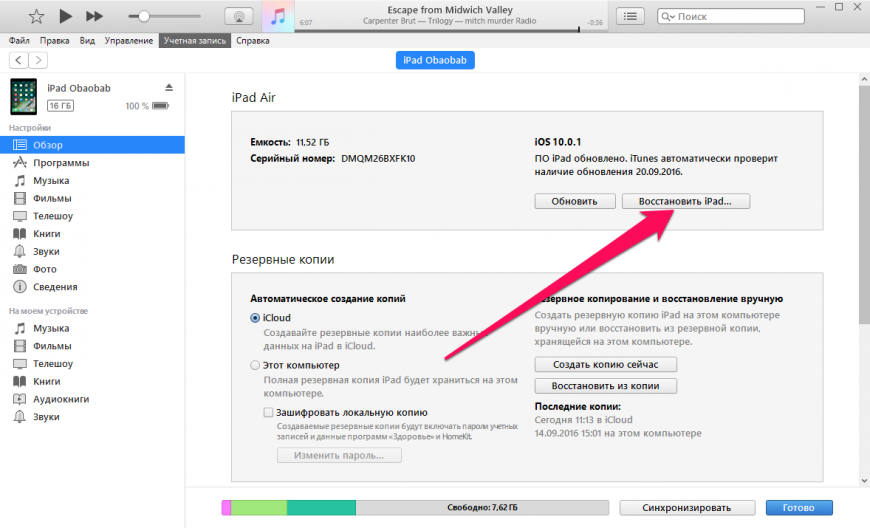
wiederherstellung der iPad-Benutzerdaten über iTunes
Wenn der Wiederherstellungsmodus nicht wiederhergestellt werden kann, versetzen Sie das Tablet in den DFU-Modus.
- Verbinden Sie Ihr iPad mit einem Computer, auf dem iTunes ausgeführt wird.
- Halten Sie die Ein- / Aus-Taste und die Home-Taste 10 Sekunden lang gedrückt.
- Lassen Sie die Ein- / Aus-Taste los und halten Sie die Home-Taste gedrückt, bis die folgende Meldung in iTunes angezeigt wird:Der Wiederherstellungsprozess in DFU ist der gleiche wie im Wiederherstellungsmodus: Sie müssen auf "Wiederherstellen" klicken und auf den Download und die Installation warten neueste version iOS
Wenn Sie diesen Artikel lesen, sollten Sie sich fragen, wie Sie Ihr Apple iPad neu starten können, wenn es einfriert.
Das Apple iPad ist ein qualitativ hochwertiges Gerät, das beste seiner Klasse, aber auch bei ihm treten Probleme wie das Einfrieren auf. Bisher ist bekannt, dass zwei Methoden das iPad neu starten: eine bei normaler Verwendung und die zweite, wenn die Daten- und Tablettdateien nicht mehr verfügbar sind und die grafische Oberfläche nicht mehr reagiert.
Die letzte Rücksetzmethode ist eigentlich der erste Diagnoseschritt, der der Verwendung ernsthafter Wiederherstellungstools vorausgeht. Die Verwendung dieser Methode zum Neustarten Ihres Apple iPad garantiert nicht, dass die neuesten Ergebnisse Ihrer Arbeit gespeichert werden. Wenn Sie zum Zeitpunkt des Einfrierens des Tablets tippten textdokumentEs besteht die Gefahr, dass es verloren geht, aber auf der anderen Seite werden die restlichen Dateien auf Ihrem iPad nicht beeinträchtigt.
- Suchen Sie die "Sleep / Power" -Taste oben auf dem iPad und halten Sie sie einige Sekunden lang gedrückt.
- Suchen Sie den Schieberegler "Gerät ausschalten", der auf dem iPad-Bildschirm angezeigt wird.
- Bewegen Sie den Schieberegler mit Ihrem Finger in die entgegengesetzte Richtung. Diese Aktion schaltet das iPad aus.
- Um das Tablet herunterzuladen, drücken Sie erneut die Taste "Sleep / Power" oben auf dem iPad. Dadurch wird das Gerät eingeschaltet.
IPad neu starten, wenn die Schnittstelle einfriert
- Suchen Sie die Sleep / Power-Taste oben auf dem iPad und die Home-Taste unter dem Bildschirm, wenn das Tablet aufrecht steht.
- Halten Sie beide Tasten gedrückt, bis der Bildschirmschoner angezeigt wird und der Bildschirm schwarz wird.
- Drücken Sie die Sleep / Power-Taste oben, um das Gerät wieder mit Strom zu versorgen.
Wie diese einfache möglichkeiten Sie können das iPad neu starten, wenn es einfriert.
Manchmal friert ein iOS-Gerät ein und Neulinge haben ständig ein Problem: Wie starte ich mein iPhone, iPad oder iPhone neu? iPod touch? Es scheint, dass die einfachste Operation, aber dennoch zu erklären, wie dies getan wird, sich immer noch lohnt. Und gerade dieses Wissen ist an sich nützlich. Es gibt 3 Möglichkeiten, das System neu zu starten.
- Standard Weg
Standard Weg
In der Tat müssen Sie das Gerät auf die übliche Weise selten neu starten. Aber manchmal ist bei einigen Störungen oder vor dem Starten eines schweren Spiels ein Neustart erforderlich.
Wenn Sie ein iPhone, iPad oder einen iPod Touch haben, das bzw. der nicht einfriert, und Sie müssen es nur aus dem einen oder anderen Grund neu starten, drücken Sie die Ein- / Aus-Taste, bis der Schieberegler mit dem Wort "Ausschalten" angezeigt wird.
Wenn der Schieberegler angezeigt wird, bewegen Sie ihn mit einem Finger nach rechts. Das iPad wird heruntergefahren. Das Herunterfahren kann 10-20 Sekunden dauern - Sie sehen den Herunterfahrstatus in der Mitte des Bildschirms (ein kaum wahrnehmbares Symbol in der Mitte).
Hinweis: Die Netztaste befindet sich bei allen iPad- und iPod Touch-Modellen oben auf dem Gerät (einzelne Taste). Bei einem iPhone befindet sich diese Taste oben (iPhone 5S, 5C und älter) oder rechts (iPhone 6, 6 Plus und neuer).
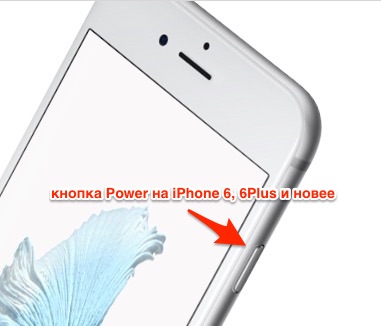
Also nehmen wir das Gerät in die Hand. Taste drücken Zuhause (es ist das einzige auf der Vorderseite) und gleichzeitig ein Knopf Machtbefindet sich oben (iPhone 6, 6 Plus und neuer rechts). Wir halten bis zu einem vollständigen Neustart (das Erscheinen eines weißen Apfels auf dem Bildschirm).

Das Gerät selbst wird ausgeschaltet und neu gestartet.
Die dritte Möglichkeit zum Neustart ist die ausgefeilteste - sie eignet sich für Benutzer mit einem defekten Netzschalter oder für Benutzer mit Behinderungen. Eine Funktion, die aktiviert werden kann durch: Einstellungen-\u003e Allgemein-\u003e Eingabehilfen-\u003e Asisstive Touch. Wie im Fall von gibt es einen kleinen Life Hack, mit dem Sie iOS programmgesteuert neu starten können, ohne auf physische Tasten zurückgreifen zu müssen.
Starten Sie das Asisstive Touch Panel und klicken Sie auf "Gerät"